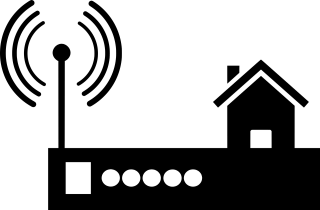
Routerstandort im Haus
In diesem Beitrag geht es um typischerweise mit dem Glasfaseranschluss der Deutschen Glasfaser (DG) zusammenhängende Standortfragen des WLAN-Routers im Haus.
Zunächst ist generell darauf hinzuweisen, dass man einen WLAN-Router möglichst zentral in der Wohnung / im Haus aufstellen sollte, damit die Abdeckung bestmöglich ist. Dies soll an dieser Stelle jedoch nicht vertieft werden. Nähere Informationen hierzu erhält man z.B. auf den Seiten von AVM zur FritzBox.
Wichtigster Standortfaktor für einen Router im Netz der DG ist primär der Ort, an dem sich der sog. NT (Abkürzung für "Network Termination" = Glasfasermodem) im Haus befindet, denn idealerweise sollte sich der Router in dessen Nähe befinden. Wie generell der Leitungsweg im Haus bei Anschlüssen der DG aussieht, kann man auf den Seiten der DG (Leitungswege und Hausanschluss) nachlesen.
Bei uns befindet (befand) sich der NT beispielsweise im Technikraum, der im Keller ist. Hinzu kommt, dass in unserem Technikraum auch die in allen wichtigen Räumen des Hauses verbauten Netzwerkdosen über ein Patchfeld zusammenlaufen, d.h. dort sind die Netzwerkkabel, die die Netzwerkdosen mit Internet versorgen, über einen Gigabit-Switch an den Router anzuschließen. Somit mussten und wollten wir unsere FritzBox im Keller neben dem NT montieren.
Wir sind mittlerweile auf eine FritzBox 5590 Fiber ohne externes NT umgestiegen. An diese FritzBox kann man das Glasfaserkabel über ein entsprechendes Modul direkt anschließen. Der zusätzliche Stromverbrauch über ein NT entfällt damit. Diese Lösung funktioniert nur mit einem selbst anzuschaffenden, kundeneigenen Router. Mehr dazu unter Routerwahl. Alle nachfolgenden Ausführungen gelten für alle FritzBox-Modelle, also z.B. die 7590, die 7590AX, die 5590 Fiber.
An die FritzBox wird ein Gigabit-Switch angeschlossen, der alle Netzwerkdosen im Haus direkt mit schnellem Internet versorgt.
Dies führt indes zu Folgeproblemen:
- Das WLAN-Netz für unsere diversen mobilen Endgeräte (Smartphones, Tablets, Laptops) reicht aus dem Keller nicht bis in das ganze Haus (drei Etagen: Keller, Erdgeschoss, Obergeschoss).
- Drahtlose (DECT-) Telefone haben jedenfalls im Obergeschoss keinen ausreichenden Empfang zur FritzBox im Keller.
- Unser (natürlich analoges) Faxgerät braucht im Erdgeschoss einen Anschluss an den Router.
Diese Folgeprobleme haben wir auf folgende Art und Weise gelöst:
1. Das WLAN-Netz
Der Vorteil eines aktuellen FritzBox-Modells ist die Möglichkeit, WLAN Mesh zu nutzen. Mehrere Geräte, also die FritzBox und damit verbundene Repeater, werden hierdurch zu einem einzigen Netz zusammengefasst, haben also denselben Namen und nutzen dasselbe Passwort. Die Übergänge innerhalb des Netzes erfolgen schneller und ohne Abbruch, was häufiger bei durch Repeater erweiterten Netzen ohne Mesh zu beobachten ist.
Zu diesem Zweck haben wir im Haus - neben der FritzBox 5590 Fiber im Keller - zwei FritzRepeater im Einsatz.
Im Erdgeschoss hatten wir ursprünglich das frühere Spitzenmodell von AVM, den FritzRepeater 3000, installiert, welchen wir mittlerweile durch den FritzRepeater 6000 ersetzt haben. Diesen haben wir über eine Netzwerkdose per LAN an die FritzBox angeschlossen, nutzen also die LAN-Brücke, was sich von der Geschwindigkeit her deutlich bemerkbar macht: Im Wohnzimmer liegt hierdurch im 5 GHz-Netz die maximal von uns bei der DG gebuchte Geschwindigkeit an. Wer im Haus keine Netzwerkdosen verbaut hat und auch sonst keine Möglichkeit hat, vom Router zum Repeater ein LAN-Kabel zu ziehen, kann immer noch auf die WLAN-Brücke der FritzBox zurückgreifen, was sich dann allerdings möglicherweise bei der Download-Geschwindigkeit negativ bemerkbar macht, denn diese wird dann bei den meisten FritzRepeatern in etwa halbiert. Ausnahmen stellen in dieser Hinsicht neben dem FritzRepeater 3000 auch die aktuellen FritzRepeater 6000 und FritzRepeater 3000 AX dar, die über insgesamt 3 WLAN-Funkeinheiten (davon 2 x 5 GHz) verfügen, womit der erwähnte Effekt nicht auftritt.
Für das Obergeschoss nutzen wir ein kleineres Repeater-Modell von AVM, nämlich den FritzRepeater 1200 AX. Auch dieses bietet aber Mesh, die Anbindung als LAN-Brücke und wird mit der Firmware 7.x versorgt.
Wie man einen oder mehrere Repeater mit der FritzBox zu einem Mesh-WLAN verbindet und die Zugangsart von WLAN-Brücke auf LAN-Brücke ändert, ist auf den Seiten von AVM gut beschrieben.
2. Die drahtlosen (DECT-) Telefone
Wir nutzen mittlerweile die DECT-Basis-Funktion unserer FritzBox 5590 Fiber. Für die obere Etage, die über die im Keller befindliche FritzBox per DECT nicht erreichbar ist, nutzen wir auf halben Weg den Fritz DECT-Repeater 100. Dies ist auf jeden Fall die vorzugswürdige und problemloseste Lösung, wie wir festgestellt haben.
Ursprünglich sind wir jedoch anders vorgegangen. Dies möchte ich daher auch weiterhin hier schildern:
Wir hatten dazu im Erdgeschoss ein VoIP-Telefon mit eigener DECT-Basis installiert, welches über eine der Netzwerkdosen per LAN an der FritzBox angeschlossen war. Wir nutzten hierzu Gigaset GO, konkret das Gigaset S850A GO, mit dem wir sehr gute Erfahrungen gemacht hatten und welches im Zusammenspiel mit einer FritzBox an einem Glasfaseranschluss der DG perfekt funktionierte. Gigaset GO ist indes mittlerweile nicht mehr erhältlich, da Gigaset nach einer Insolvenz an einen ausländischen Investor verkauft wurde. Gigaset GO-Geräte gibt es demzufolge nur noch als Restbestände oder gebraucht!
Bei uns ist die FritzBox die "Telefonzentrale", d.h. dort sind alle von uns genutzten Rufnummern (von der DG wie auch von VoIP-Anbietern) registriert und alle genutzten Telefone werden in der FritzBox als eigenes Telefoniegerät angelegt. Die Rufnummernzuweisung erfolgt daher ebenfalls in der FritzBox, ebenso wie mit eingehenden Anrufen verfahren werden soll und über welche "Leitung" ausgehende Telefonate geführt werden sollen.
Nachfolgend die wichtigsten Schritte, um das Gigaset S850A GO an der FritzBox anzumelden und darüber zu telefonieren:
- Zunächst sind alle Rufnummern, die man verwenden möchte, in der FritzBox zu registrieren. Wie dies funktioniert, ist im Kapitel Telefonie einrichten nachzulesen.
- Sodann muss für jede einzelne Rufnummer, die man am Gigaset S850A GO nutzen möchte, ein eigenes Telefoniegerät in der FritzBox angelegt werden. Warum? Weil man ansonsten den DECT-Mobilteilen, die an die Gigaset GO-Box angemeldet sind, keine unterschiedlichen Rufnummern zuweisen kann! Würde man nur ein Telefoniegerät (also z.B. "das" Gigaset) in der FritzBox anlegen und diesem z.B. in der FritzBox alle drei Rufnummern zuweisen, würden - wenn man mehr als ein Mobilteil an der DECT-Basis angemeldet hat - alle Mobilteile gleichzeitig auf alle zugewiesenen Rufnummern reagieren. Man könnte dann z.B. nicht einstellen, dass das Mobilteil oben im Schlafzimmer nur klingeln darf, wenn ein Anruf auf der Rufnummer mit den Endziffern 123 und im Büro nur Anrufe auf der Rufnummer mit den Endziffern 124 eingeht. Dann würden alle Mobilteile immer gleich klingeln... Somit ist logisch, dass man in der FritzBox für mehr als eine Rufnummer am Gigaset auch mehrere Telefoniegeräte anlegen muss. Diese können dann im Konfigurationsmenü des Gigaset auf die einzelnen Mobilteile "verteilt" werden.
- Ein neues Telefoniegerät in der FritzBox wird im Konfigurationsmenü unter "Telefonie" > "Telefoniegeräte" angelegt. Dort klickt man auf "Neues Gerät einrichten". Im dann erscheinenden Menü wählt man "Telefon (mit und ohne Anrufbeantworter)" und anschließend Weiter. Schließlich wählt man "LAN/WLAN (IP-Telefon)" und man kann dem Gerät einen eigenen Namen geben (z.B. Gigaset Nummer 123).
- Nach weiterem Klick auf Weiter erscheint ein Menü, in dem man die eigentlichen Zugangsdaten für die Rufnummer, die man im Gigaset verwenden möchte, festlegt (siehe Bild 1). Diese Zugangsdaten auf einem Zettel notieren und gut aufbewahren, denn diese benötigt man später bei der Einrichtung der Rufnummern im Gigaset Konfigurationsmenü! Bei Benutzernamen wählt man am besten einen aussagekräftigen Namen, mit dem man später die einzelnen Rufnummern noch zuordnen kann. Der Name muss mindestens 8 Zeichen lang sein. Gleiches gilt für das Passwort, bei dem man aus Sicherheitsgründen große und kleine Buchstaben, Zahlen und Sonderzeichen verwenden sollte. Die im Bild zu sehenden Angaben sind nur beispielhaft und müssen individuell abgeändert werden. Der Registrar ist immer "fritz.box" oder die IP-Adresse der FritzBox, normalerweise also 192.168.178.1.
Bild 1:
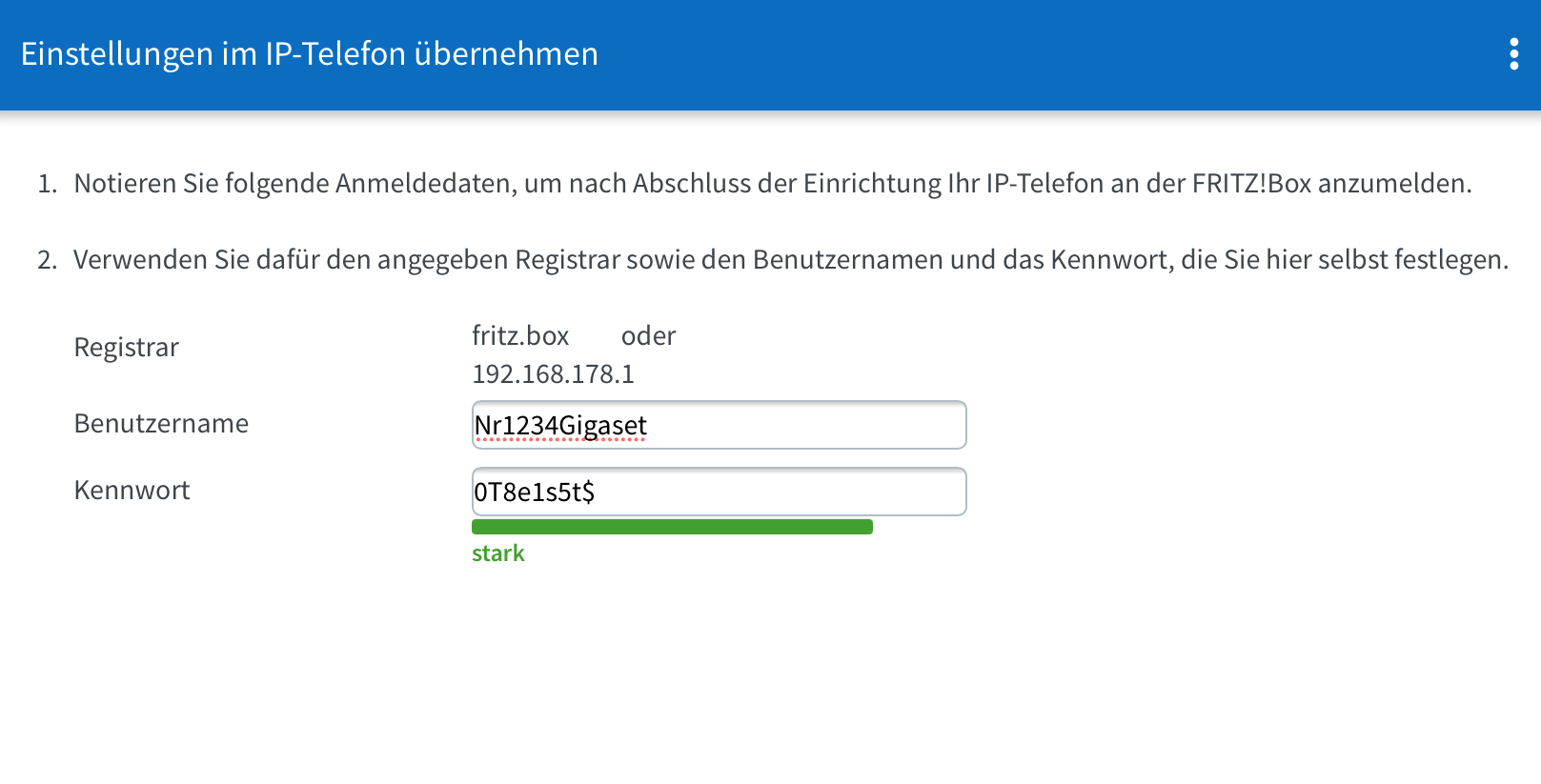
- Nach einem weiteren Klick auf Weiter wählt man noch aus, über welche in der FritzBox registrierte Telefonnummer(n) Gespräche geführt und auf welche reagiert werden soll. Hier sollte jeweils nur eine einzige Rufnummer ausgewählt werden, damit man die Rufnummern in der Gigaset Zentrale auf die einzelnen Mobilteile verteilen kann! Nach zweimaligem Klick auf Weiter wird alles noch mal in der Zusammenfassung angezeigt, man klickt sodann auf "Übernehmen". Die Änderung ist noch mit einem an die FritzBox angeschlossenen Telefon zu quittieren bzw. auf der FritzBox eine beliebige Taste zu drücken, sobald man hierzu aufgefordert wird.
- Als nächstes sind die soeben eingestellten Zugangsdaten im Konfigurationsmenü des Gigaset S850A GO einzugeben. Das Konfigurationsmenü der Gigaset GO-Box erreicht man über deren IP-Adresse im Heimnetz ganz normal über einen Browser. Sobald man sich dort mit seinem Passwort eingeloggt hat, ist "Einstellungen" und anschließend "Telefonie" auszuwählen. Dort sieht man eine Übersicht der Verbindungen, wobei man insgesamt 6 IP-Rufnummern anlegen kann (siehe Bild 2).
Bild 2:
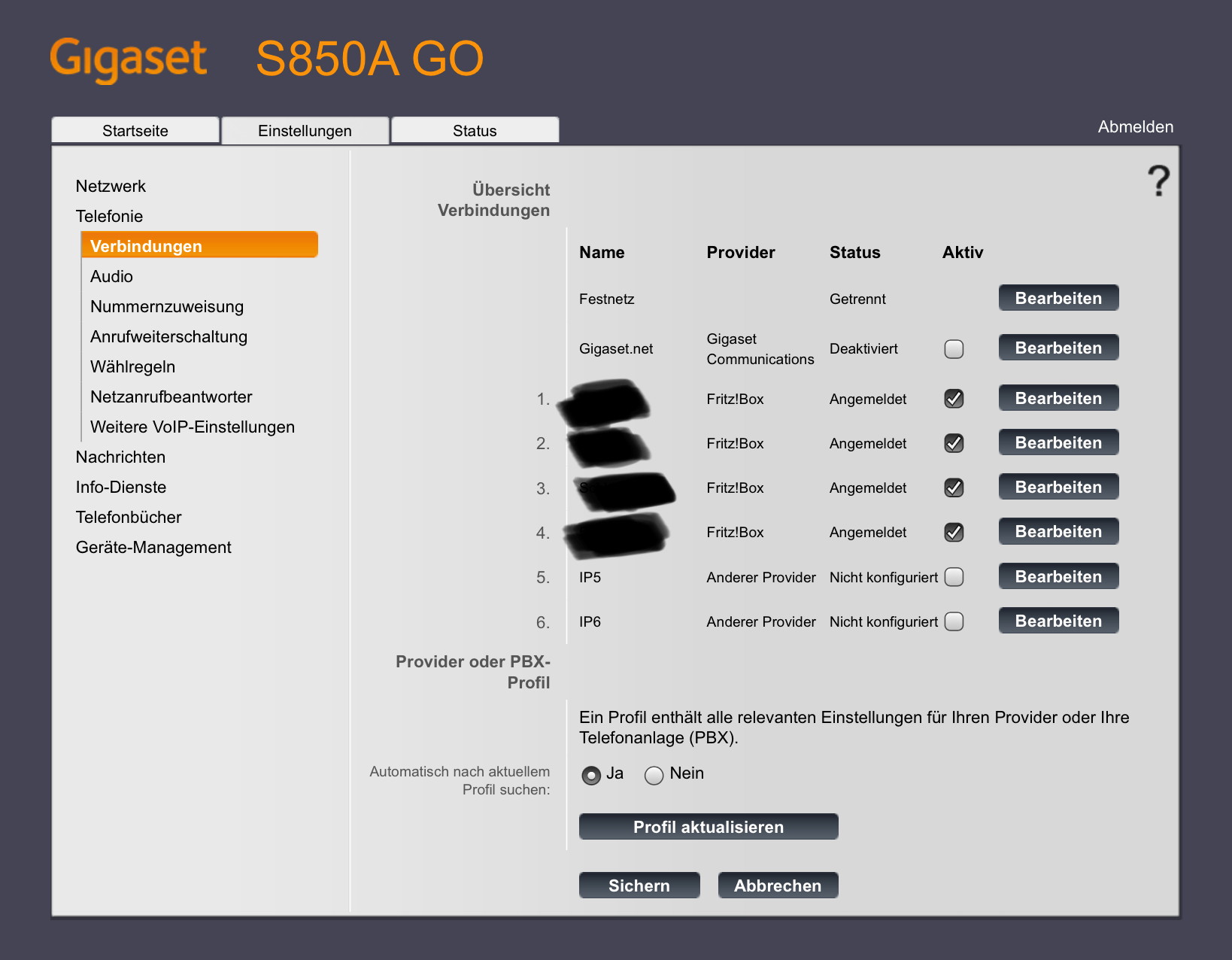
- Sodann ist "Bearbeiten" neben einer noch leeren Verbindung zu wählen. Auf der nächsten Seite können die Zugangsdaten manuell eingegeben werden. Zu empfehlen ist jedoch die Verwendung des "Konfigurationsassistenten", den man über die entsprechende Schaltfläche startet. Damit ist die Einrichtung deutlich einfacher, weil die optimalen Grundeinstellungen für den jeweiligen VoIP-Anbieter bereits voreingestellt sind.
- Im nächsten Fenster gibt es ein paar einleitende Worte, die man mit "Weiter >" bestätigt. In der folgenden Länderliste ist "Deutschland" in der Regel voreingestellt, dies wird mit "Weiter >" bestätigt. Aus der folgenden Providerliste wählt man nun "Fritz!Box" (dritter Eintrag von oben) aus. Wieder wird mit "Weiter >" bestätigt. Bei den folgenden "persönlichen Providerdaten" werden die eben in der FritzBox festgelegten Daten eingegeben (siehe Bild 3).
Bild 3:
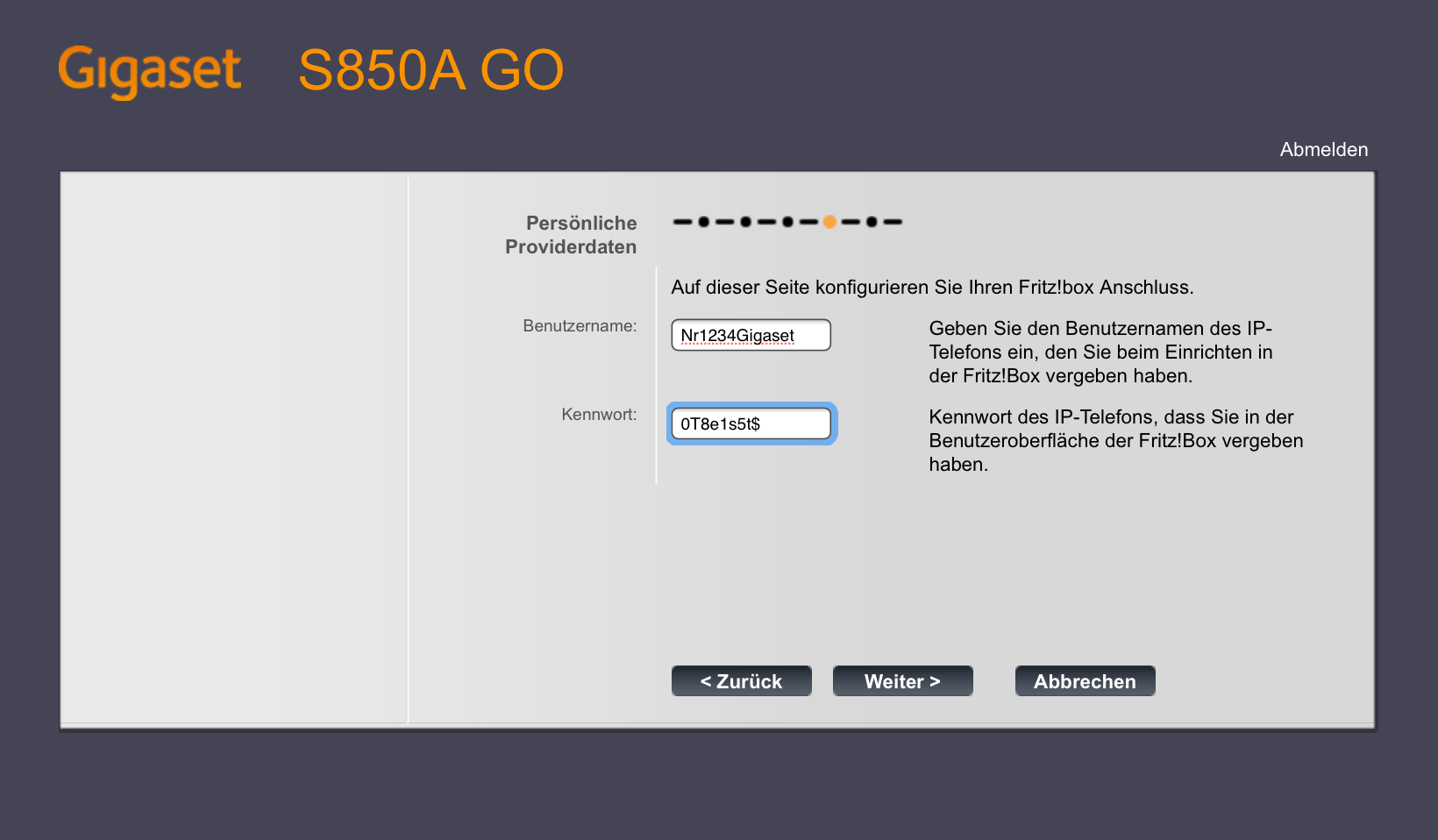
- Nach dem Klick auf "Weiter >" erscheint der Text "VoIP-Verbindung wird angemeldet, bitte warten ...". Wenn alles korrekt eingegeben wurde, erscheint eine entsprechende Erfolgsmeldung im Browser und die eingerichtete Verbindung kann in der Verbindungsliste des Gigaset Konfigurationsmenüs gesehen werden. Dort bitte darauf achten, dass das Häkchen "Aktiv" gesetzt ist.
- Den Vorgang wiederholt man für jede einzelne Rufnummer, die man im Gigaset später verwenden möchte. Wichtig: Bei den Verbindungsdaten in der FritzBox pro Telefoniegerät nur eine Rufnummer zuweisen und den Benutzernamen so wählen, dass man die Rufnummer im Gigaset noch auseinander halten kann. Im Gigaset-Konfigurationsmenü wird pro Rufnummer eine neue Verbindung zur FritzBox erstellt.
- Sind alle "Telefoniegeräte" pro Rufnummer für das Gigaset in der FritzBox und im Gigaset eingerichtet, kann man im Konfigurationsmenü des Gigaset S850A GO unter "Telefonie" > "Nummernzuweisung" die einzelnen Verbindungen (also die Rufnummern) seinen an der GO-Box angemeldeten Mobilteilen zuweisen (siehe Bild 4). Danach den Klick auf "Sichern" nicht vergessen. Auf dem Bild sind 3 Mobilteile (INT 1-3) zu sehen, denen unterschiedliche Verbindungen (= Rufnummern) für ein- und ausgehende Verbindungen zugewiesen werden.
Bild 4:
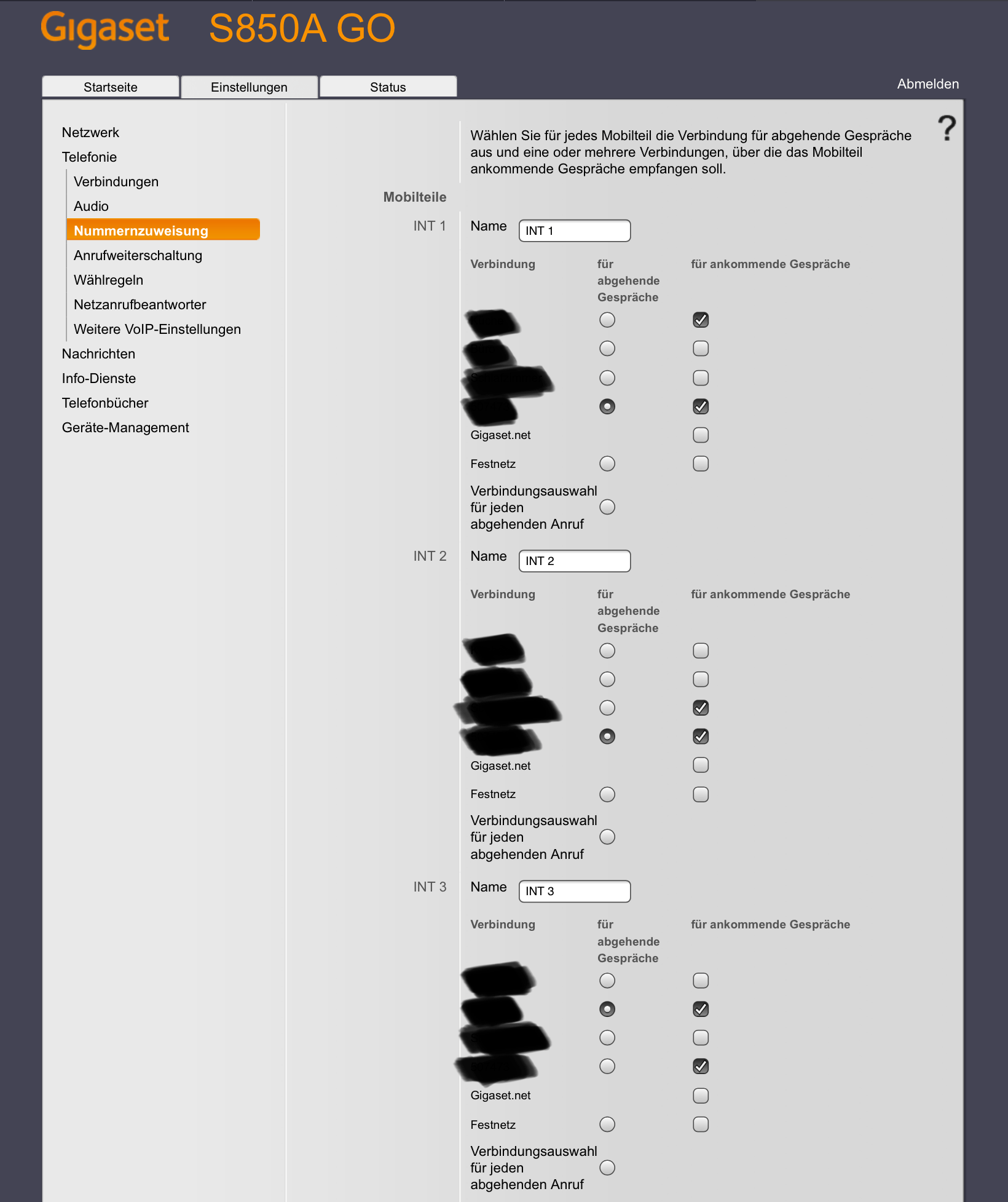
3. Das Faxgerät
Das Faxgerät benötigt als analoges Telefoniegerät einen Anschluss an einen RJ11- oder TAE-Anschluss des Routers, siehe auch das Kapitel Faxgerät anschließen. Wenn sich der Router wie bei uns im Keller befindet, hat man im Erd- oder Obergeschoss, wo das Faxgerät steht, natürlich ein Problem mit dem Anschluss. Eine (günstige) Möglichkeit wäre es, ein entsprechend langes Telefonkabel quer durch das Haus zu verlegen. Das sieht aber unschön aus, wenn man nicht gerade überall Unterputz-Leerrohre verlegt hat, in denen das Telefonkabel verschwinden kann. Sonst ist das keine wirkliche Alternative.
Wir konnten aber die bei uns vorhandenen Netzwerkdosen auch für Telefoniegeräte wie das Faxgerät nutzbar machen. Hierzu benötigt man in der Nähe des Faxgerätes einen Netzwerkanschluss, der mit dem Router verbunden ist (siehe oben Abschnitte 1 und 2, wo hierauf bereits eingegangen wird). Alternativ - sofern keine Netzwerkdosen im Haus verbaut sind - kann man auf Powerline-Adapter setzen, die eine Steckdose in der Nähe des Faxgeräts und in der Nähe des Routers benötigen. Auch hier gibt es aus dem Hause AVM mehrere Geräte zur Auswahl wie z.B. das FritzPowerline 1220 Set.
Hat man einen Netzwerkanschluss, schließt man an diesen entweder einen VoIP-Telefonadapter wie den Cisco SPA112 2-Port Phone Adapter an, von dem allerdings nur noch Restbestände verkauft werden. Nachteil hieran ist, dass die Einrichtung dieses Adapters relativ kompliziert ist. Am einfachsten ist es dann jedoch auch hier, den Adapter als Telefoniegerät in der FritzBox anzulegen, wie oben im Abschnitt 2 erklärt, und dann im Cisco die Verbindungsdaten, die man in der FritzBox angelegt hat, einzutragen. Auf das Telefoniegerät legt man in der FritzBox dann nur die Telefonnummer, die als Faxnummer verwendet werden soll.
Ich habe mich aus Kosten- und Praktikabilitätsgründen dafür entschieden, statt dem Cisco Adapter eine ältere FritzBox hinter der eigentlichen FritzBox im Client-Modus zu betreiben. Hierfür nutze ich die FritzBox 7170, die man gebraucht im Internet für etwa 10 Euro aufwärts bekommt.
- Wie man die FritzBox 7170 im Client-Modus hinter einer anderen FritzBox betreibt, wird auf den Seiten von AVM gut erklärt. Statt der FritzBox 7170 kann man auch andere FritzBox-Modelle verwenden. Der Vorteil der 7170 (oder einer vergleichbar alten FritzBox) ist jedoch, dass diese auch das Impulswahlverfahren (IWV) sehr gut und vor allem nativ beherrscht, was z.B. auch für den Anschluss alter Telefone eine gute Voraussetzung ist (siehe hierzu das Kapitel Alte Telefone an der FritzBox).
- Im Konfigurationsmenü der Haupt-FritzBox wird (wie beim Cisco) die FritzBox 7170 als eigenes Telefoniegerät eingerichtet und die entsprechende Faxnummer zugewiesen (siehe wiederum oben Abschnitt 2).
- Im Konfigurationsmenü der FritzBox 7170 ist dann unter "Telefonie" > "Internettelefonie" > "Neue Internetrufnummer" die Faxnummer einzurichten (siehe Bild 5). Als Internettelefonie-Anbieter wählt man "anderer Anbieter". Unter "Internetrufnummer" trägt man die zugewiesene Rufnummer des Faxgerätes ein. Unter "Benutzername" und "Kennwort" werden die in der Haupt-FritzBox eingerichteten Verbindungsdaten für die FritzBox 7170 eingetragen. Wichtig ist noch der Punkt "Registrar". Dort sollte - da man ja mehr als eine FritzBox im Heimnetz betreibt - nicht "fritz.box", sondern die IP-Adresse der Haupt-FritzBox eintragen, meist also "192.168.178.1"! Das Speichern mit "OK" ist nicht zu vergessen.
Bild 5:
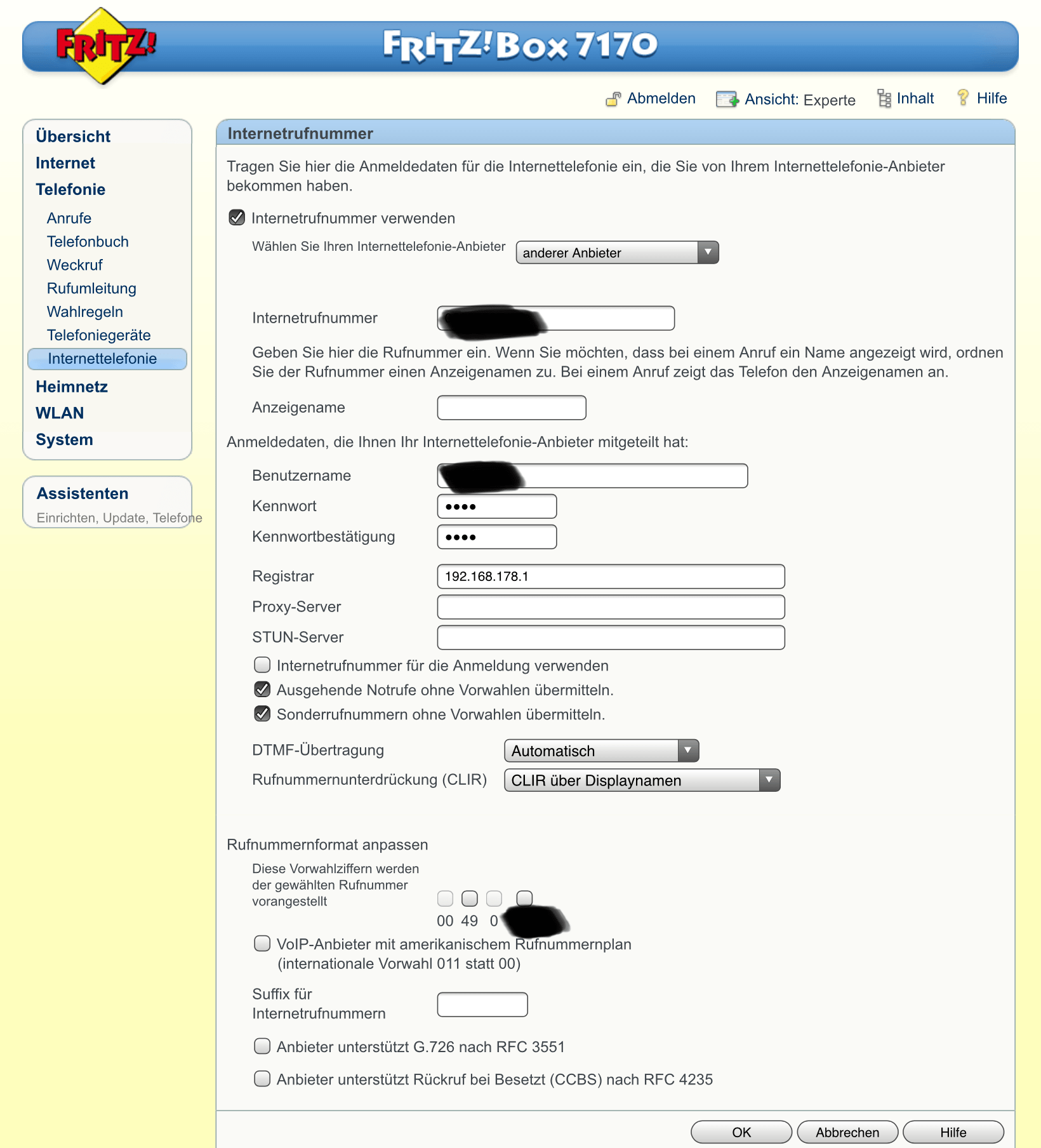
- Das Faxgerät wird mittels eines Telefonkabels an einem der FON-Eingänge der FritzBox 7170 angeschlossen und im Konfigurationsmenü über die Menüpunkte Telefonie > Telefoniegeräte > "Neues Gerät einrichten" eingerichtet. Dabei wählt man "Faxgerät" und den korrekten Anschluss, z.B. "FON1 (analog)", aus. Dem Faxgerät weist man dann die oben eingerichtete Internettelefonnummer sowohl für ein- als auch ausgehende Faxe zu. Die weitere Einrichtung des Faxgerätes in der FritzBox 7170 ist selbsterklärend.
- Die Ausführungen im Kapitel Faxgerät anschließen betreffend die Konfiguration des Faxgerätes an einem VoIP-Anschluss sowie die Durchführung eines Funktionstests gelten auch hier analog.
Ihnen hat der Artikel geholfen und Sie möchten sich bedanken? Dann bitte hier entlang.
